Tomcat6.0+Jdk1.5+Axis1.3搭建java webservice环境,并使用c#调用该服务。
java jdk:jdk1.5.0_17
下载网址:http://pan.baidu.com/s/1gdmAkgV
tomcat 6.0
下载地址:http://tomcat.apache.org/download-60.cgi
Axis1.3(注意现在已经版本已经是Axis2,而我们这里使用的是Axis1.x), Axis1.x运行环境要求低于jdk1.6(不包含jdk1.6),tomcat版本低于6.0(包含6.0):
下载地址:http://pan.baidu.com/s/1gdmAkgV
有了这些文件,还不够,我们还需要下载activation.jar mail.jar soap.jar xerces.jar(下载地址:http://pan.baidu.com/s/1gdmAkgV)四个包并且加入到用户库中
环境参数配置:
AXIS_LIB=D:\java\apache-tomcat-6.0.44\webapps\axis\WEB-INF\lib
AXISCLASSPATH=%AXIS_LIB%\axis.jar;%AXIS_LIB%\commons-discovery-0.2.jar;%AXIS_LIB%\commons-logging-1.0.4.jar;%AXIS_LIB%\jaxrpc.jar;%AXIS_LIB%\log4j-1.2.8.jar;%AXIS_LIB%\saaj.jar;%AXIS_LIB%\wsdl4j-1.5.1.jar;
CATALINA_HOME=D:\java\apache-tomcat-6.0.44
CLASS_PATH=.;%JAVA_HOME%\lib;%JAVA_HOME%\lib\tools.jar;%CATALINA_HOME%\lib\servlet-api.jar;%TOMCAT_HOME%/lib/soap.jar;%TOMCAT_HOME%/lib/mail.jar;%TOMCAT_HOME%/lib/activation.jar;%TOMCAT_HOME%/lib/xerces.jar;%AXISCLASSPATH%;
JAVA_HOME=D:\java\jdk1.5.0_17
Path在前边插入%JAVA_HOME%\bin;
1,)将下载的axis1.3解压,把里边的webapps下的文件夹axis,拷贝到tomcat6.0的webapps文件夹下。
2,)启动tomcat6.0,如果你还未安装tomcat6.0,需要进入目录:D:\java\apache-tomcat-6.0.44\bin
在cmd下,进入该目录,输入serivce.bat install进行tomcat6.0安装,安装完成后,找到D:\java\apache-tomcat-6.0.44\bin\tomcat6w.exe双击,在弹出界面中点击start按钮,等待tomcat运行起来后;
3,)访问网址:http://localhost:8080/axis
如果界面显示如下:
如果界面显示如上图,说明axis1.3已经发布成功。
4,)打开文本创建类,写一个这样的java类:
- package com.group.webservices;
- public class WebServiceTest {
- /**
- * 接口
- * */
- public String validate(String name){
- String message="";
- message+= "<?xml version=\"1.0\" encoding=\"UTF-8\"?>";
- message+= "<root>";
- if(name!=null&&name.trim().length()>){
- message+= "<resultCode>1056</resultCode>";
- message+= "<resultMsg>解析成功</resultMsg>";
- }else{
- message+= "<resultCode>1050</resultCode>";
- message+= "<resultMsg>非法</resultMsg>";
- }
- message+= "</root>";
- return message;
- }
- }
5,)在cmd中编译WebServiceTest.java,输入javac WebServiceTest.java回车,会在WebServiceTest.java目录下编译出一个WebServiceTest.class文件。
6,)将文件WebServiceTest.class拷贝,到目录D:\java\apache-tomcat-6.0.44\webapps\axis\WEB-INF\classes\com\group\webservices目录下(注意:D:\java\apache-tomcat-6.0.44\webapps\axis\WEB-INF\classes\的目录就是WebServiceTest.java的命名空间地址)
7,)在D:\java\apache-tomcat-6.0.44\webapps\axis\WEB-INF\下新建文件deploy.wsdd
文件内容:
- <deployment name="test" xmlns="http://xml.apache.org/axis/wsdd/"
- xmlns:java="http://xml.apache.org/axis/wsdd/providers/java">
- <service name="TestService" provider="java:RPC">
- <parameter name="className" value="com.group.webservices.WebServiceTest" />
- <parameter name="allowedMethods" value="validate" />
- </service>
- </deployment>
8,)在cmd中发布webservice命令:
java -cp %AXISCLASSPATH% org.apache.axis.client.AdminClient deploy.wsdd
你会发现目录下多了一个server-config.wsdd文件,这就是AXIS的配置文件,以后所有的服务发布描述都会在里面找到。(当然,你可以直接修改它,不用再写deploy.wsdd)然后打开浏览器http://localhost:8080/axis/servlet/AxisServlet,你就会看到你的服务已发布
9,)点击发布服务,就可以看到url变动为:
http://localhost:8080/axis/services/TestService?wsdl
内容显示为:
- <wsdl:definitions xmlns:apachesoap="http://xml.apache.org/xml-soap" xmlns:impl="http://localhost:8080/axis/services/TestService" xmlns:intf="http://localhost:8080/axis/services/TestService" xmlns:soapenc="http://schemas.xmlsoap.org/soap/encoding/" xmlns:wsdl="http://schemas.xmlsoap.org/wsdl/" xmlns:wsdlsoap="http://schemas.xmlsoap.org/wsdl/soap/" xmlns:xsd="http://www.w3.org/2001/XMLSchema" targetNamespace="http://localhost:8080/axis/services/TestService">
- <!--
- WSDL created by Apache Axis version: 1.3
- Built on Oct 05, 2005 (05:23:37 EDT)
- -->
- <wsdl:message name="validateRequest">
- <wsdl:part name="in0" type="soapenc:string"/>
- </wsdl:message>
- <wsdl:message name="validateResponse">
- <wsdl:part name="validateReturn" type="soapenc:string"/>
- </wsdl:message>
- <wsdl:portType name="WebServiceTest">
- <wsdl:operation name="validate" parameterOrder="in0">
- <wsdl:input message="impl:validateRequest" name="validateRequest"/>
- <wsdl:output message="impl:validateResponse" name="validateResponse"/>
- </wsdl:operation>
- </wsdl:portType>
- <wsdl:binding name="TestServiceSoapBinding" type="impl:WebServiceTest">
- <wsdlsoap:binding style="rpc" transport="http://schemas.xmlsoap.org/soap/http"/>
- <wsdl:operation name="validate">
- <wsdlsoap:operation soapAction=""/>
- <wsdl:input name="validateRequest">
- <wsdlsoap:body encodingStyle="http://schemas.xmlsoap.org/soap/encoding/" namespace="http://webservices.group.com" use="encoded"/>
- </wsdl:input>
- <wsdl:output name="validateResponse">
- <wsdlsoap:body encodingStyle="http://schemas.xmlsoap.org/soap/encoding/" namespace="http://localhost:8080/axis/services/TestService" use="encoded"/>
- </wsdl:output>
- </wsdl:operation>
- </wsdl:binding>
- <wsdl:service name="WebServiceTestService">
- <wsdl:port binding="impl:TestServiceSoapBinding" name="TestService">
- <wsdlsoap:address location="http://localhost:8080/axis/services/TestService"/>
- </wsdl:port>
- </wsdl:service>
- </wsdl:definitions>
10,)使用c#调用该服务:
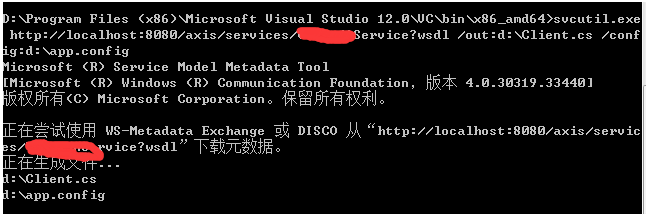
将文件拷贝到新建的c#工程下:
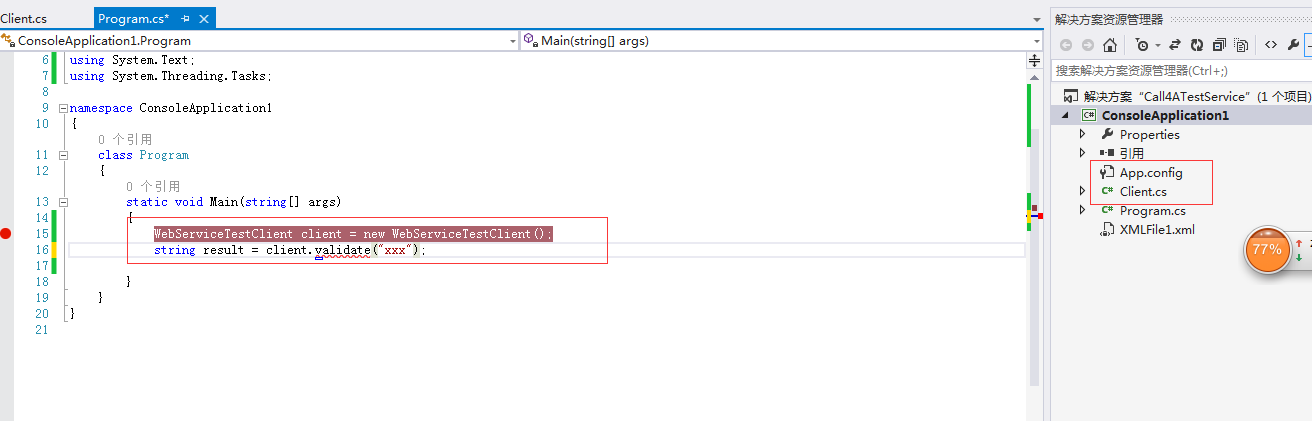
到此本已结束,多谢。
参考文章:
http://blog.csdn.net/zhangzhaokun/article/details/4582977
http://blog.163.com/xiaohui_1123@126/blog/static/398052402010614114245570/
http://wenku.baidu.com/link?url=ZS_A2cHKQthibUg5vdu1jqu5Mhh0__HGmB9-OHhTPQJ48kIWngSRr7XVhpJqGIyQ94HKKw1abOXataBJXiCHzZabjVRfKhfcAVoRaI1nEhC
http://blog.csdn.net/hubin1989/article/details/40825407
http://www.cnblogs.com/draem0507/archive/2012/09/13/2682720.html
http://blog.sina.com.cn/s/blog_752ca76a01018275.html
Tomcat6.0+Jdk1.5+Axis1.3搭建java webservice环境,并使用c#调用该服务。的更多相关文章
- Jdk1.7+eclipse搭建Java开发环境
Jdk1.7+eclipse搭建Java开发环境 1. 下载jdk1.7 http://www.oracle.com/technetwork/java/javase/downloads/jdk7 ...
- 利用eclipse+jdk1.8搭建Java开发环境(超具体的)
利用eclipse+jdk1.8搭建Java开发环境 转载请声明出处:http://blog.csdn.net/u013067166/article/details/50267003 引言:eclip ...
- JAVA入门(1.JAVA平台应用 2.核心概念:JVM,JDK,JRE 3.搭建JAVA开发环境 4.学习JAVA的原则)
主要内容: 1.JAVA平台应用 2.核心概念:JVM,JDK,JRE 3.搭建JAVA开发环境 4.学习JAVA的原则 JAVA的平台应用 JAVA的平台应用分为3个部分: 一.JAVA SE,主要 ...
- 搭建Java开发环境及相关工具
本文主要记录下在window环境下,搭建Java开发环境,及需要安装的工具软件说明,旨在方便快速完成这些正真开始开发前的准备工作. 1.JDK安装及环境配置 此处安装JDK1.8的版本,官方下载地址: ...
- 搭建java开发环境、使用eclipse编写第一个java程序
搭建java开发环境.使用eclipse编写第一个java程序 一.Java 开发环境的搭建 1.首先安装java SDK(简称JDK). 点击可执行文件 jdk-6u24-windows-i586. ...
- ubuntu下搭建JAVA开发环境【转】
转自:http://jingyan.baidu.com/article/86fae346b696633c49121a30.html JAVA开发环境是一种跨平台的程序设计语言,可以在windows.L ...
- 在 Ubuntu 13.10 中搭建Java开发环境 - 懒人版
本文记录我在Ubuntu 13.10中搭建Java开发环境. 本文环境: Ubuntu 13.10 x64运行在Win7下的VMware Workstation 10中. 1. 安装JDK与JRE s ...
- RedHat7/Windows7搭建JAVA开发环境(Eclipse)
RedHat7搭建JAVA开发环境 安装JAVA # yum install java 安装Tomcat # yum install tomcat 确认Tomcat版本 # tomcat versio ...
- 腾讯云-搭建 JAVA 开发环境
搭建 JAVA 开发环境 搭建 JAVA 开发环境 任务时间:18min ~ 20min 此实验教大家如何配置 JDK .Tomcat 和 Mysql 00.安装 JDK JDK 是开发Java程序必 ...
随机推荐
- js判断访问来源
通过navigator的userAgent属性来判定 userAgent 属性是一个只读的字符串,声明了浏览器用于 HTTP 请求的用户代理头的值.一般来讲,它是在 navigator.appCode ...
- 最详细eclipse汉化插件安装教程
最详细eclipse汉化插件安装教程(转) 转自:http://blog.csdn.net/dai_zhenliang/article/details/8588576#t4 教程作者:戴振良 本文与& ...
- 关于Nodejs的多进程模块Cluster
关于Nodejs的多进程模块Cluster 前述 我们都知道nodejs最大的特点就是单进程.无阻塞运行,并且是异步事件驱动的.Nodejs的这些特性能够很好的解决一些问题,例如在服务器开发中,并 ...
- Maven3路程(一)用Maven创建第一个web项目(2)
工具/原料 Windows 系统 JDK 1.5 及以上版本 Maven 3.0 及以上版本 方法/步骤 1 首先检查Eclipse是否已经添加的Maven插件,打开Eclipse, 依次选择 &qu ...
- .net 设置导航的当前状态
1.静态地址共用母版页时,加当前页的状态(使用加参数的方法实现): a: main.Master为链接设参数 MenuId <li> <a <%=MenuId==?" ...
- 把应用程序exe 注册成为windows 服务的方法
由于在Windows 服务器上必须要启动一个软件,提供外网访问内网的客户端软件,但是由于每次远程服务器之后会注销当前用户,所以客户端软件就会自动退出,那么我在外网的系统就不能支持访问了. 解决方案:将 ...
- 安装完MySQL数据库,在服务列表里找不到MySQL的解决办法
安装MySQL数据库完成后,在控制面板的服务列表里找不到MySQL服务启动项解决方案:(参考以下命令)1.打开cmd,切换到mysql的bin目录下 (dos命令切换目录||1.cd\ 返回到根目录, ...
- js官网判断是否手机跳转到手机页面
<script src="http://siteapp.baidu.com/static/webappservice/uaredirect.js" type="te ...
- 不正确使用WeakHashMap引起的卡死
公司的jenkins今天出了一点问题,起来以后,总是处于等待状态,所有的任务无法正常加载.登陆界面也出不了.而且cpu占用率100% 把线程导出来,看到: “Loading job NMS_Patch ...
- IOS第一天多线程-04GCD通信
**** #define HMGlobalQueue dispatch_get_global_queue(DISPATCH_QUEUE_PRIORITY_DEFAULT, 0) #define HMM ...
